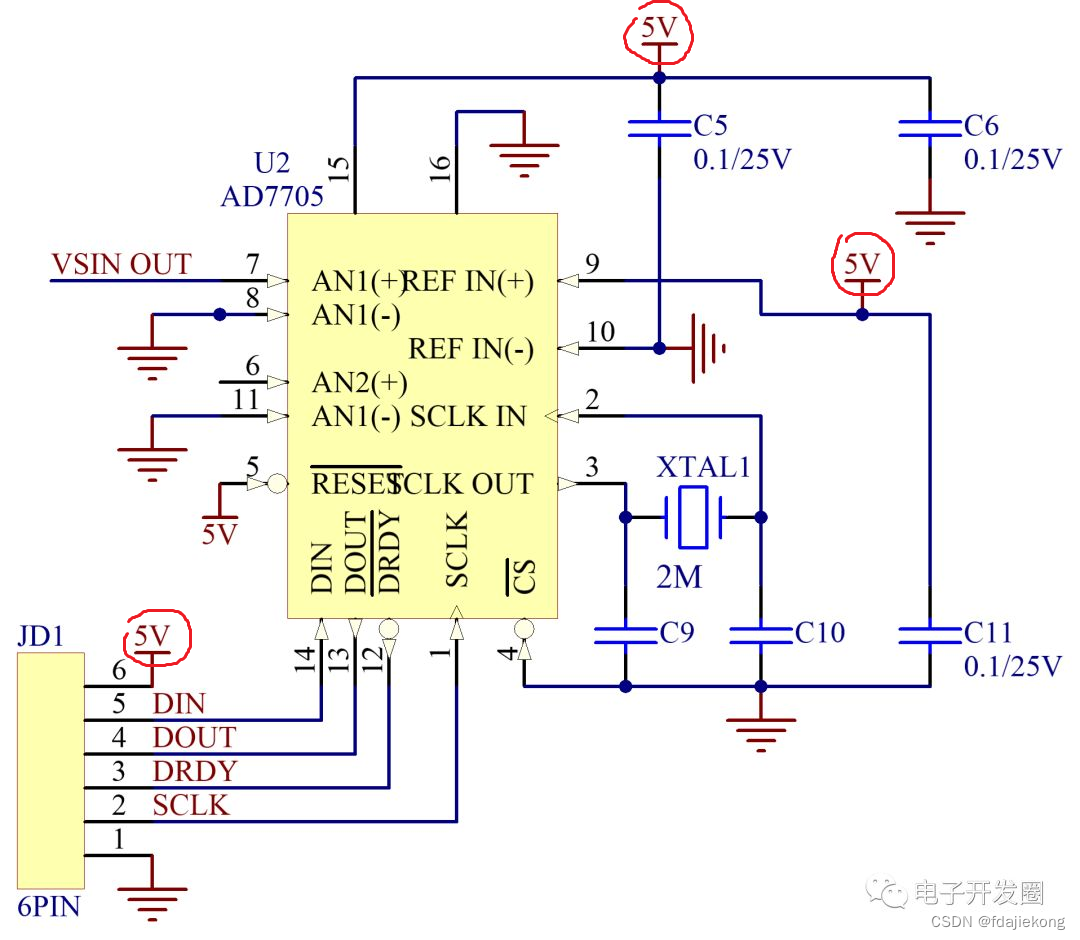什么是电源端口?
所谓的电源端口,就是我们平时在电路图上看到的5V、3.3V、GND等等这些标注的电压点。
放置电源端口的方法
在AD 20中,打开一个原理图文件(.SchDoc),进入原理图绘制模式。
我们点击快速工具条上的电源端口命令。
我们在电源端口命令按钮上点击鼠标右键,激活下拉菜单,再鼠标左键点击选择放置哪一种电源端口。
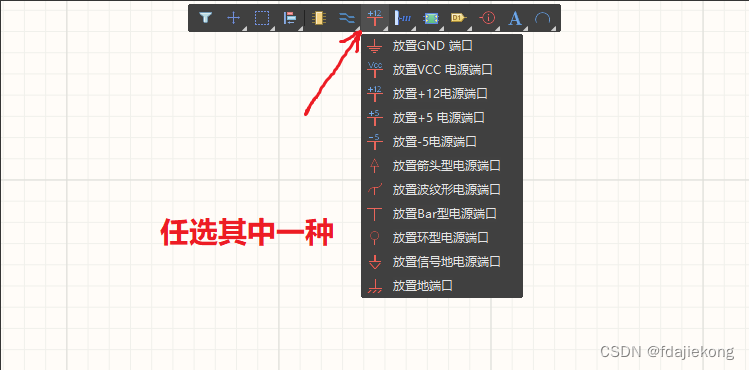
这时电源端口符号会悬浮于光标之上,随光标移动。
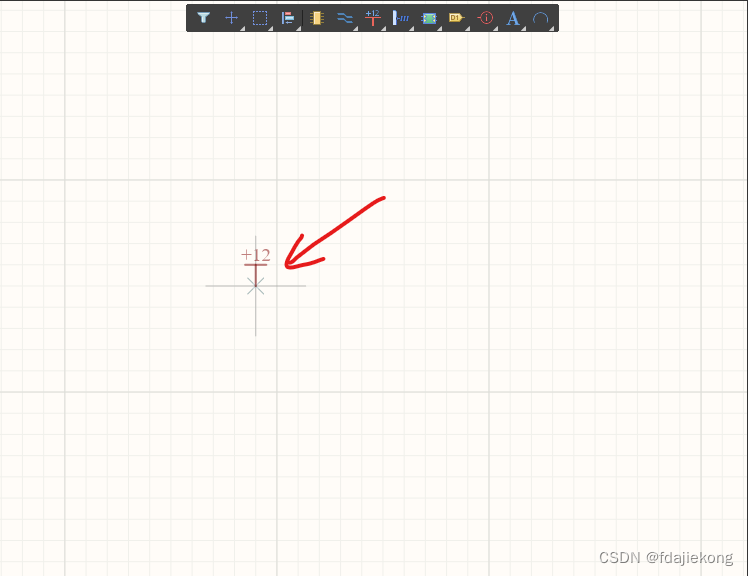
我们将电源端口移动到想要的位置,点击鼠标左键进行放置。

这样,电源端口就放置完成了。
要注意,此时我们仍处于放置电源端口的过程中;
我们可以继续放置下一个电源端口。
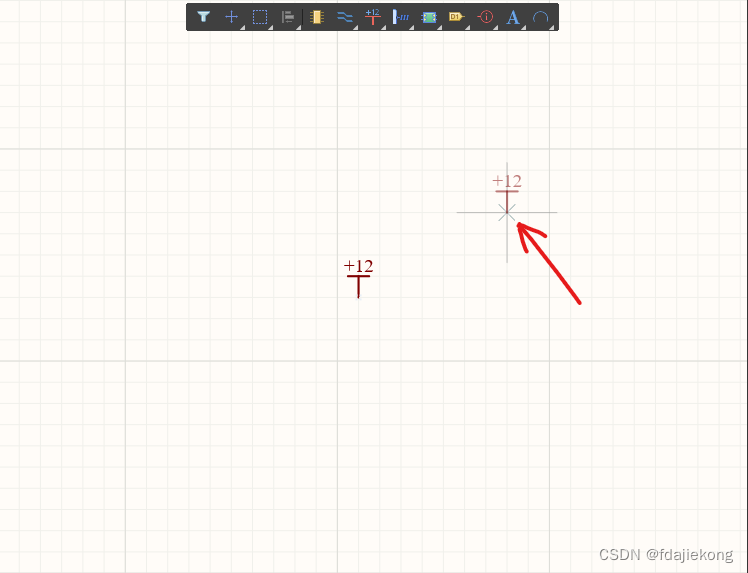
此时我们按ESC键或鼠标右键,就可以退出放置电源端口的过程了。
电源端口的电气管脚
和元器件一样,电源端口要与外电路导线相连,也有它的电气连接点。下面给大家展示几个典型的。
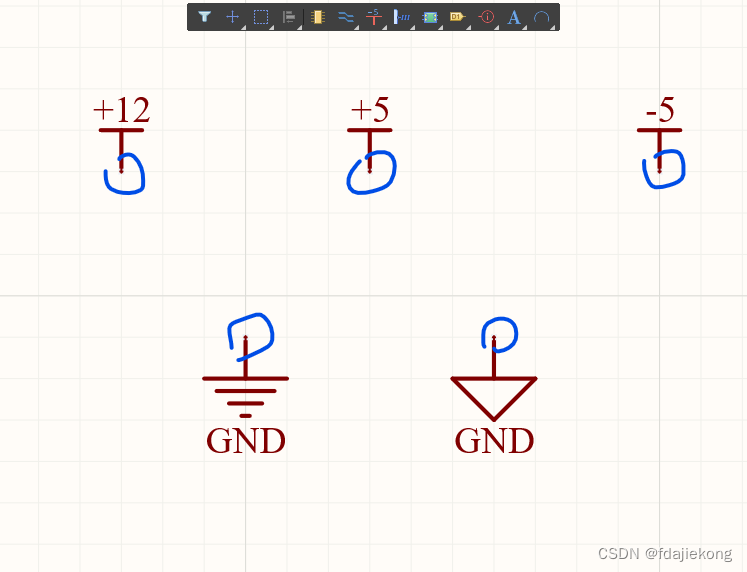
通过放大可以看到,电气连接点的标识是四个小白点。
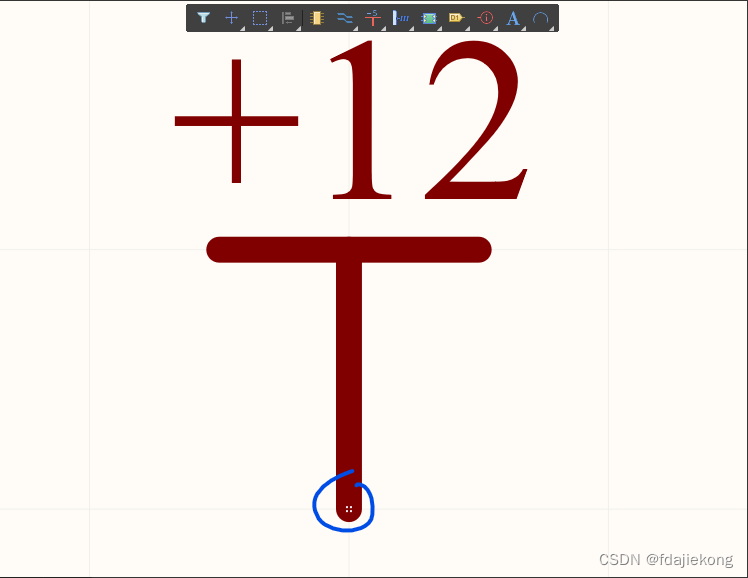
电源端口属性的更改
在放置完电源端口之后,我们可以再更改它的属性。主要就是要更改它的网络名称。
首先,我们在窗口右下角打开Properties Panel。
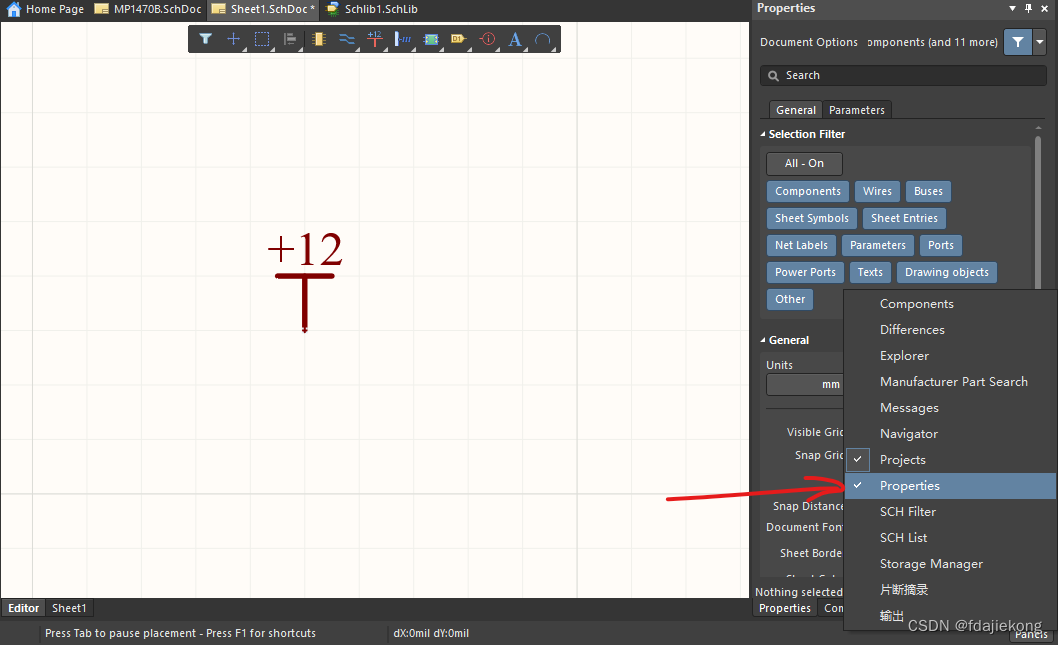
然后我们选中要更改的电源端口,之后Properties Panel转而显示该电源端口的信息。
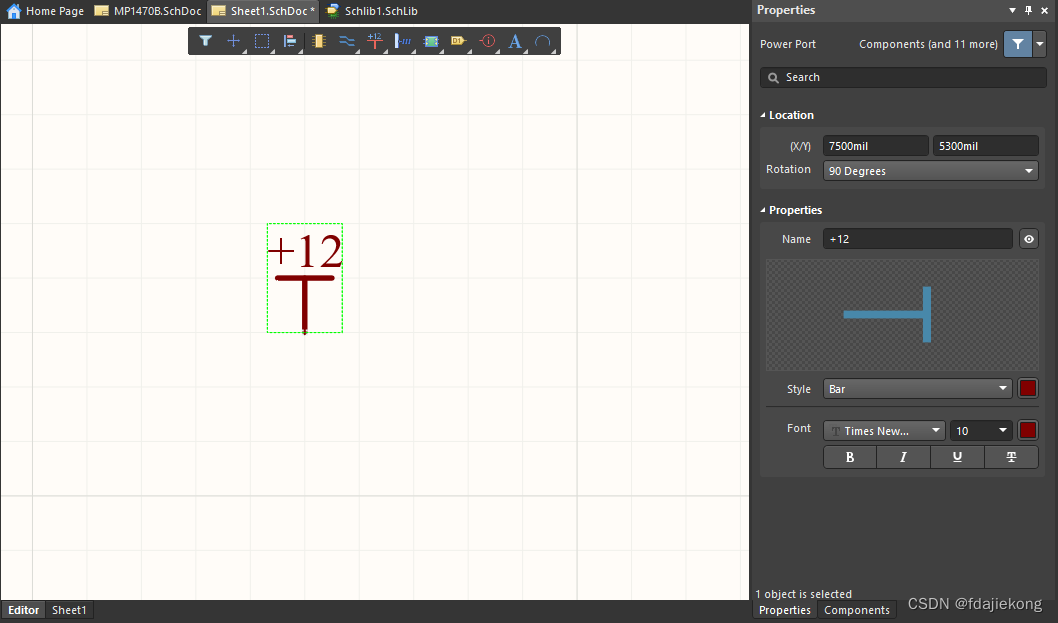
我们现在在Properties Panel上将电源端口的Name从“+12”改为“3V3”。
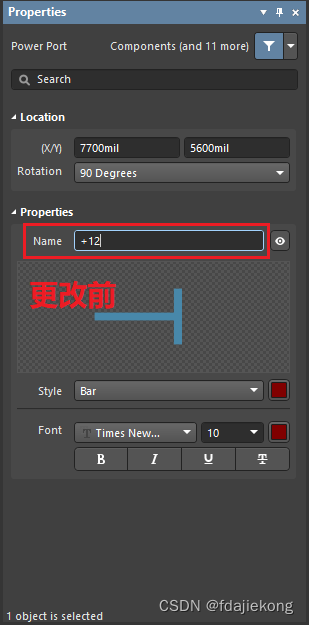
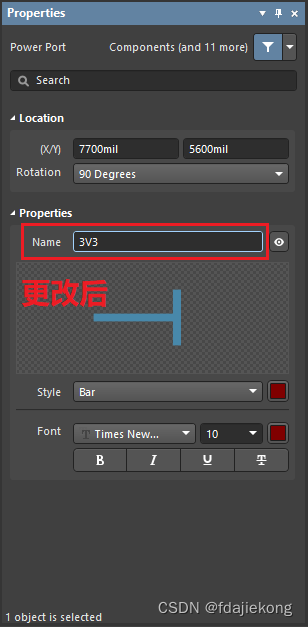
可以看到,现在电源端口的网络名称已经被我们更改了。
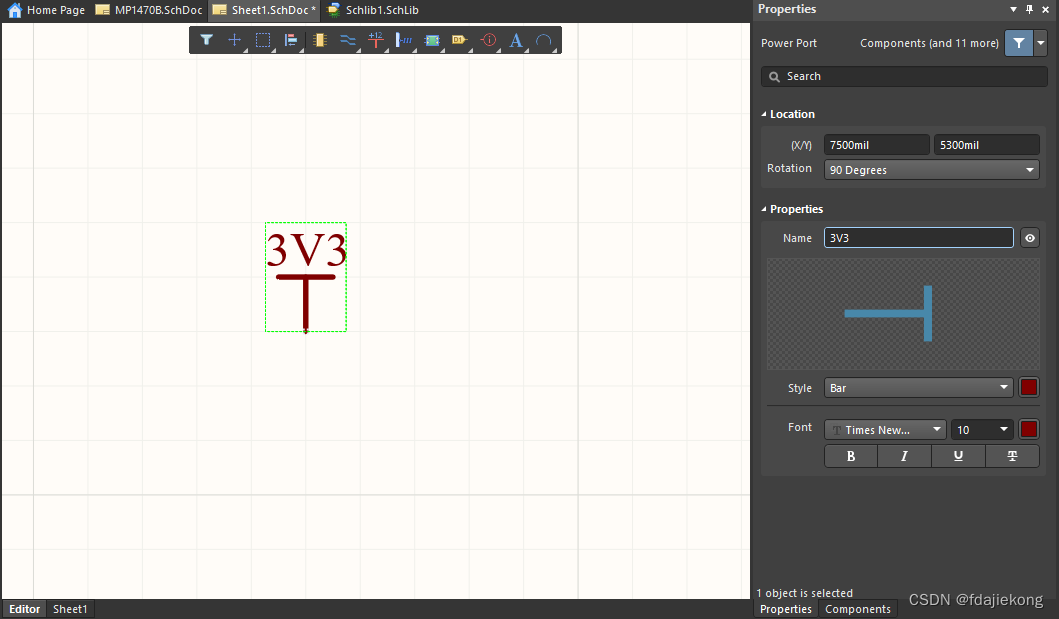
我们也可以通过双击电源端口,直接呼出它的Properties Panel,这样更为快捷。
同名电源端口,属于同一网络
具有相同网络名称的电源端口,他们是属于同一网络下的。
简单地说,相同名称的电源端口,它们相互之间是直接连在一块的,板子上面的铜皮是相通的。
例如下面这三个“5V”,实际上是同一个电压点。